Programmi per ritagliare foto
Nei giorni scorsi hai trovato alcune foto di cui non avevi memoria in una cartella del tuo computer. Essendo davvero belle, hai subito pensato di postarle sui social in modo da mostrarle a tutti, ma il tuo amico, presente in molti scatti, non sembra essere d'accordo. Come risolvere? Beh, semplice: potresti ritagliare le immagini in modo da escludere chi di dovere e condividerle comunque.
Come dici? La cosa ti interesserebbe pure, ma non hai la benché minima idea di come riuscirci? Beh, semplice, anzi di più: usando dei programmi per ritagliare foto, per essere precisi quelli che ho provveduto a segnalarti in questa mia guida dedicata proprio all'argomento in questione. Ce ne sono per tutti i gusti, sia gratis che a pagamento, per Windows e per macOS, oltre che per Linux. Software “tradizionali” a parte, ci sono anche soluzioni fruibili direttamente dal browser e strumenti funzionanti su smartphone e tablet Android e iOS/iPadOS. Insomma, qualsiasi sia il dispositivo in tuo possesso e qualsiasi siano le tue preferenze alla fine, vedrai, riuscirai a trovare qualcosa in grado di soddisfarti.
Allora? Posso sapere che cosa ci fai ancora li impalato? Posizionati ben comodo e inizia immediatamente a concentrarti sulla lettura di quanto riportato di seguito. Sono sicuro che potrai poi dirti contento e soddisfatto di quanto appreso e, ovviamente, del risultato finale ottenuto con le tue immagini. Sei pronto? Sì? Grandioso. Al bando le ciance e procediamo.
Indice
- Programmi per ritagliare foto gratis
- Programmi per ritagliare foto online
- Programmi per ritagliare foto cellulare
Programmi per ritagliare foto gratis
Se ciò che stai cercando sono dei programmi per ritagliare foto gratis, ti invito a prendere in seria considerazione quelli per Windows, macOS e Linux di seguito segnalati. Mi auguro vivamente siano in grado di soddisfarti.
GIMP (Windows/macOS/Linux)
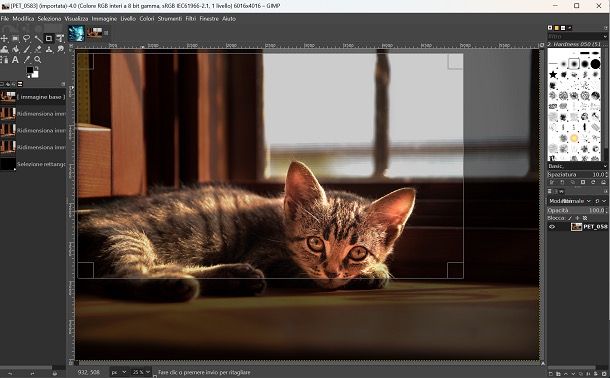
Il primo tra i programmi per ritagliare foto che ti suggerisco di prendere in considerazione è GIMP. Si tratta di un software totalmente a costo zero e di natura open source, il quale è fruibile su Windows, macOS e Linux e presenta funzioni avanzate per la creazione e la modifica delle immagini. Viene considerato dai più come la migliore alternativa totalmente gratuita al ben più blasonato Photoshop di casa Adobe. Inoltre, considerando le sue caratteristiche, può essere ritenuto un ottimo programma per ritagliare foto a mano libera.
Per effettuare il download di GIMP sul tuo computer, visita il relativo sito Web e attieniti alle istruzioni che ti ho fornito nella mia guida dedicata.
Successivamente, avvia il programma selezionando il collegamento aggiunto al menu Start di Windows o l'icona che trovi nel Launchpad di macOS e, quando visualizzi la finestra di GIMP sullo schermo, seleziona il menu File in alto a sinistra, scegli la voce Apri presente al suo interno e apri la foto su cui vuoi andare ad agire. Premi poi sulla voce Mantieni nel caso si aprisse la finestra che ti domanda quale spazio colore usare.
Una volta compiuti i passaggi di cui sopra, fai clic sullo Strumento ritaglia che si trova nelle icone in alto a sinistra, dunque vai sulla foto, fai clic nel punto che desideri diventi un angolo del ritaglio, fai clic mantenendo premuto e disegna l'area del ritaglio. Se lo ritieni opportuno, puoi aggiustarla cliccando e trascinando gli angoli per poi, una volta finito, premere il pulsante Invio.
A modifiche concluse, per salvare la foto ritagliata clicca sul menu File e scegli la voce Salva come da esso, dopodiché indica posizione di output, formato e nome e clicca sul tasto Salva. Per approfondimenti, leggi il mio tutorial su come usare GIMP.
XnView MP (Windows/macOS/Linux)
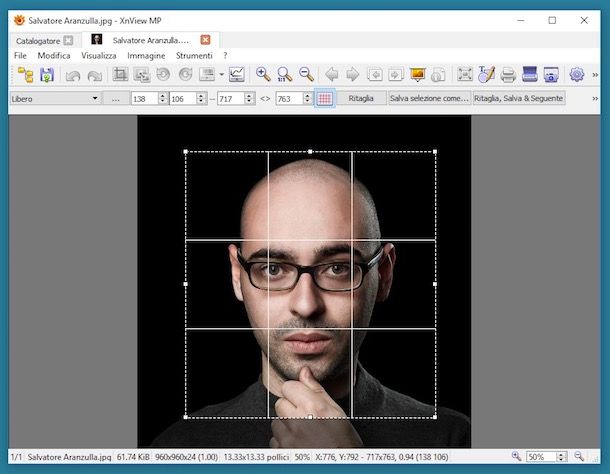
Un altro tra i programmi per ritagliare foto free che secondo me faresti bene a prendere in considerazione è XnView MP. Si tratta di uno dei più popolari visualizzatori di immagini gratuiti (per scopi personali) disponibili per Windows, macOS e Linux. È noto per supportare oltre 400 formati di file grafici differenti (compresi di dati EXIF e altre proprietà avanzate) e per includere una serie di funzionalità avanzate che permettono di modificare le immagini. Tra queste non manca la possibilità di ritagliare foto, anche in batch.
Per scaricare XnView MP sul tuo computer, collegati al relativo sito Web, scorri la pagina verso il basso la pagina visualizzata e clicca sul pulsante Zip Win 32bit o Zip Win 64bit (se stai usando Windows a 64 bit o a 32 bit), in modo da scaricare la versione portable del programma che non necessita di installazioni per poter funzionare, oppure su quello OS X DMG 64bit (se stai usando macOS).
A download completato, se stai usando Windows, apri l'archivio ZIP ottenuto ed estraine il contenuto in una cartella qualsiasi, dopodiché api il file xnviewmp.exe in esso presente.
Se stai usando macOS, apri il file DMG ottenuto e trascina l'icona di XNView MP sulla cartella Applicazioni del computer, dopodiché fai clic destro su di essa e scegli la voce Apri dal menu, in modo da avviare il programma andando però ad aggirare le limitazioni imposte da Apple verso gli sviluppatori non certificati (operazione che va effettuata solo al primo avvio).
Adesso che, a prescindere dal sistema operativo impiegato, visualizzi la finestra del software sullo schermo, per servirtene per il tuo scopo premi sul tasto OK e seleziona, dal menu presente sulla sinistra, la posizione sul tuo computer in cui è collocata la foto su cui vuoi intervenire. Seleziona pertanto l'immagine dalla parte destra della finestra del programma facendo doppio clic sulla relativa anteprima e premi sul bottone Ritaglia nella barra degli strumenti in alto.
Scegli, dunque, uno dei preset disponibili per il ritaglio dal menu a tendina in alto a sinistra, trascina nel punto corretto il rettangolo di selezione comparso sull'immagine in modo tale che questo vada a ricoprire la parte che vuoi estrapolare dalla foto e premi sul bottone Ritaglia, in alto a destra. Così facendo l'immagine originale verrà rimpiazzata.
Se invece vuoi fare in modo che il ritaglio venga salvato come un'immagine a parte, clicca sul bottone Salva selezione come e indica, dall'ulteriore finestra che andrà ad aprirsi, la posizione di destinazione, il nome del file e il formato, dopodiché premi sul bottone Salva.
Non vuoi utilizzare dei preset, ma vuoi essere tu a definire l'area da ritagliare? Si può fare anche questo, non temere. Per riuscirci, seleziona Libero dal menu a tendina in alto a sinistra e regola come ritieni sia più opportuno le dimensioni del rettangolo di selezione comparso sulla foto. Puoi anche impostare le dimensioni esatte del rettangolo di selezione tramite i campi appositi in alto al centro.
Se vuoi che il rettangolo per la selezione mantenga delle proporzioni fisse, scegli, sempre dal menu a tendina appena menzionato, l'opzione Proporzioni fisse e procedi così come ti ho indicato poc'anzi.
Se vuoi intervenire su più foto in simultanea, invece, fai clic sul menu Strumenti che si trova in alto e sulla voce Converti in serie in esso presente e seleziona quindi le foto da ritagliare premendo sul tasto Aggiungi file.
In seguito, spostati nella scheda Azioni in alto, premi sul tasto Aggiungi azione in alto a sinistra e scegli, dal menu che compare, prima la voce Immagine e poi quella Ritaglia. A questo punto, definisci le opzioni relative al ritaglio tramite i campi appositi.
In conclusione, spostati nella scheda Destinazione e scegli se salvare i file di output nella cartella d'origine o in una posizione diversa e avvia la procedura cliccando sul tasto Converti situato in basso a destra.
Altri programmi per ritagliare foto gratis
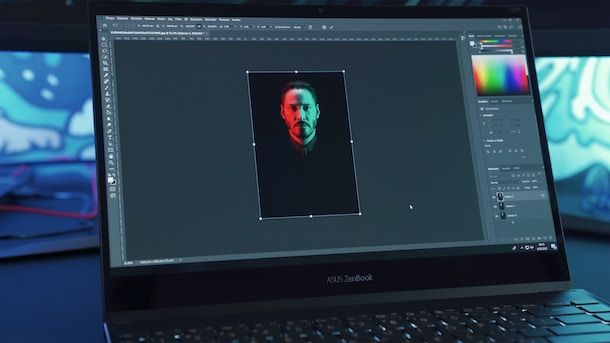
Nel caso in cui le soluzioni già proposte non ti avessero convinto in modo particolare, puoi valutare di rivolgerti ad altri programmi utili per ritagliare le tue foto, come quelli di seguito elencati.
- IrfanView (Windows) — si tratta di uno dei più apprezzati programmi per la visualizzazione delle immagini su Windows. Supporta tutti i principali formati di file grafici (nonché video, audio e file di testo) e permette di compiere alcune operazioni base di fotoritocco. Tra queste c'è anche la possibilità di ritagliare. Ha un'interfaccia essenziale ed è molto leggero. Inoltre, grazie a dei plug-in esterni è possibile estendere le sue funzionalità. È gratis.
- Foto di Microsoft (Windows) — si tratta dell'applicazione predefinita di Windows 10 e Windows 11 per visualizzare, organizzare e modificare le immagini, anche andandole a ritagliare. La si trova preinstallata (qualora rimossa può essere scaricata nuovamente dalla relativa sezione del Microsoft Store) ed è facilissima da usare da parte di chiunque.
- Foto di Apple (macOS) è l'applicazione predefinita di macOS per la visualizzazione, l'organizzazione e l'editing delle foto, nonché uno dei migliori programmi per ritagliare foto Mac. È preinstallata su tutti i computer a marchio Apple e vanta un buon set di strumento per l'editing delle immagini. Ovviamente propone anche un tool utile per il ritaglio.
Programmi per ritagliare foto online
Se non vuoi o non puoi scaricare e installare nuovi software sul tuo computer, valuta di rivolgerti a di programmi per ritagliare foto online, per la precisione quelli che ho provveduto a segnalarti qui sotto. Puoi servirtene da qualsiasi browser e sistema operativo.
Canva
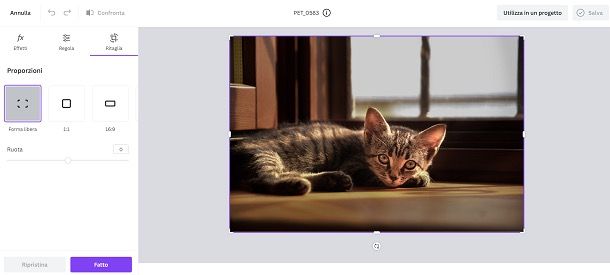
Se cerchi un valido programma per ritagliare foto gratis online, ti suggerisco in primo luogo di affidarti a Canva, una delle più versatili piattaforme per realizzare contenuti grafici d'ogni sorta, la quale integra anche delle funzioni utili per l'editing delle immagini, pertanto si presta alla perfezione per effettuare operazioni di ritaglio. Di base è gratis, ma necessita della creazione di un account. Eventualmente, poi, è possibile sottoscrivere l'abbonamento a pagamento a Canva Pro (al costo di 109,99 euro/anno) che consente di ottenere funzioni e contenuti extra.
Per utilizzare Canva, collegati alla relativa home page e fai clic sul tasto Iscriviti posizionato in alto a destra, dopodiché scegli se accedere con il tuo account Google o con l'account Facebook, oppure se completare la registrazione tramite indirizzo email e fornisci i dati richiesti.
Ad accesso avvenuto, premi sul pulsante Crea un progetto in alto a destra e su quello Modifica foto annesso al menu che compare, dunque seleziona la foto presente sul tuo computer che desideri editare.
Successivamente, premi l'icona Ritaglia che trovi nella parte sinistra della finestra che si apre e scegli uno dei preset disponibili sempre a sinistra, oppure definisci tu stesso l'area del ritaglio impostando l'opzione Forma libera e tracciando l'area di selezione a destra. Se necessario, puoi altresì ruotare l'inquadratura dell'immagine mediante la barra di regolazione apposita che trovi sotto la voce Ruota.
A modifiche concluse, fai clic sul tasto Fatto in basso a sinistra e salva l'immagine ditata sul computer cliccando sul tasto Salva in alto a destra e sulla voce Scarica annessa al menu proposto. Se non hai apportato modifiche alle impostazioni predefinite del browser, il file di output verrà salvato nella cartella Download del computer, del medesimo formato di quello r'origine.
Altri programmi per ritagliare foto online

Se cerchi altri programmi fruibili via Web tramite cui poter ritagliare le tue foto dal browser, valuta di adoperare quelli che trovi annessi al seguente elenco.
- PicResize — si tratta di un servizio Web che consente di ritagliare le foto digitali e di effettuare diverse altre operazioni di image editing, compresa la possibilità di applicare una vasta gamma di effetti speciali. Supporta vari formati di output, come JPG, PNG, GIF e BMP e consente altresì di impostare qualità e dimensioni delle immagini da ottenere. Di base è gratis e la registrazione non è obbligatoria, ma passando alla versione Pro che è a pagamento (al costo di 75 dollari una tantum) si possono sbloccare numerose funzioni extra.
- iLoveIMG — si tratta di un ottimo programma per ritagliare foto online che si rivela estremamente semplice da utilizzare, in special modo grazie alla sua interfaccia minimale e “pulita”. È gratis e supporta tutti i principali formati di file grafici. Si può usare senza registrazione, ma creando un account ed eventualmente sottoscrivendo il piano a pagamento (al costo di 4 euro/mese) si possono sbloccare funzioni aggiuntive molto interessanti.
- Photopea — servizio online che si caratterizza per la sua interfaccia che ricorda molto quella dei programmi di fotoritocco “classici” e che integra strumenti d'ogni sorta per creare e modificare immagini. Di base il servizio è gratuito e non richiede la creazione di un account, ma chi lo desidera può sottoscrivere l'abbonamento Premium a pagamento (al costo di 15 dollari/mese) che permette di rimuovere i banner pubblicitari della versione free.
Programmi per ritagliare foto cellulare
Stai cercando dei programmi per ritagliare foto cellulare, ovvero delle app per Android e iOS/iPadOS con cui poter intervenire sui tuoi scatti direttamente in mobilità? Ti accontento subito! Trovi infatti segnalati qui sotto quelli che ritengo essere alcuni tra i più performanti strumenti della categoria. Dagli immediatamente un'occhiata, vedrai che non te ne pentirai!
Snapseed (Android/iOS/iPadOS)
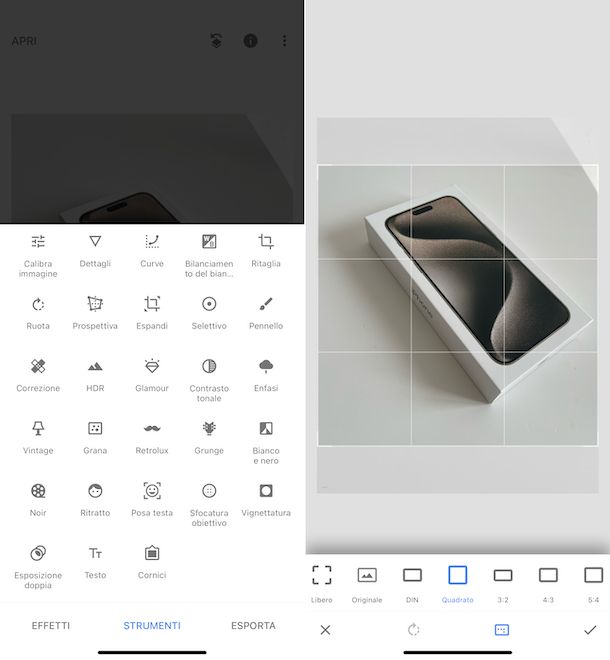
Snapseed è una celebre app di proprietà di Google grazie alla quale è possibile modificare le immagini che gli vengono date “in pasto” in vari modi. Funziona sia su Android che su iOS/iPadOS e dispone di un'interfaccia ben strutturata che integra tantissimi strumenti di fotoritocco. Inoltre, è totalmente gratis.
Per effettuare il download e l'installazione di Snapseed sul tuo dispositivo, procedi nel seguente modo: se stai usando Android, accedi alla relativa sezione del Play Store e premi sul bottone Installa; se stai usando iOS/iPadOS, accedi alla relativa sezione dell'App Store, premi sul tasto Ottieni, quindi su quello Installa e autorizza il download tramite Face ID, Touch ID o password dell'ID Apple.
In seguito, avvia l'app selezionando la relativa icona che è stata aggiunta alla home screen. Ora che visualizzi la schermata principale di Snapseed, seleziona la foto che si trova nella galleria del tuo dispositivo sulla quale vuoi andare ad agire. In alternativa, puoi anche scattare una foto al momento.
Una volta visualizzato l'editor dell'app, fai tap sulla voce Strumenti che si trova in basso, quindi sullo strumento Ritaglia dal menu che si apre, dopodiché scegli uno dei preset in basso oppure imposta l'opzione Libera e definisci l'area del ritaglo spostando il rettangolo di selezione e salva i cambiamenti facendo tap sul simbolo della spunta in basso a destra.
Quando sei soddisfatto del risultato ottenuto, salva la foto editata con Snapseed facendo tap sulla voce Esporta situata in basso a destra e decidendo se andare a sovrascrivere l'immagine originale o se generarne una copia. Puoi altresì scegliere di aprire la foto in altre app o di condividerla.
Altre app per ritagliare foto cellulare
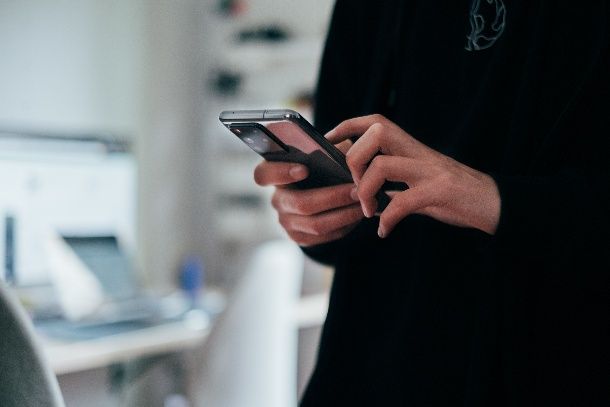
Cerchi altre app grazie alle quali poter ritagliare le foto dal cellulare? In tal caso, valuta di affidarti a quelle annesse all'elenco sottostante. Sono sicuro che alla fine riuscirai a trovare qualcosa in grado di assolvere alle tue necessità.
- Google Foto (Android/iOS/iPadOS) — è l'app gratuita dell'omonimo servizio per l'archiviazione delle foto sul cloud di “big G”: Google Foto, appunto. È la soluzione predefinita per la gestione delle immagini sulla maggior parte degli smartphone Android, ma c'è anche per iOS/iPadOS. Te la segnalo in quanto integra altresì degli strumenti molto interessanti per editare le immagini tra cui, ovviamente, non manca un tool per il ritaglio.
- Pixlr (Android/iOS/iPadOS) — è un'altra ottima app per l'editing delle foto su Android e iOS/iPadOS, con filtri e strumenti d'ogni genere capaci di accontentare praticamente chiunque e tramite cui è possibile eseguire operazioni di fotoritocco anche piuttosto avanzate. Ovviamente include anche dei comandi ad hoc per il ritaglio delle immagini. È gratis.
- Foto di Apple (iOS/iPadOS) – è l'app gratuita e predefinita di iOS/iPadOS per visualizzare, gestire ed editare le foto. È stata sviluppata direttamente da Apple ed è facilissima da usare. Integra diversi strumenti utili per l'editing delle immagini, inclusi comandi ad hoc per il ritaglio.

Autore
Salvatore Aranzulla
Salvatore Aranzulla è il blogger e divulgatore informatico più letto in Italia. Noto per aver scoperto delle vulnerabilità nei siti di Google e Microsoft. Collabora con riviste di informatica e cura la rubrica tecnologica del quotidiano Il Messaggero. È il fondatore di Aranzulla.it, uno dei trenta siti più visitati d'Italia, nel quale risponde con semplicità a migliaia di dubbi di tipo informatico. Ha pubblicato per Mondadori e Mondadori Informatica.






